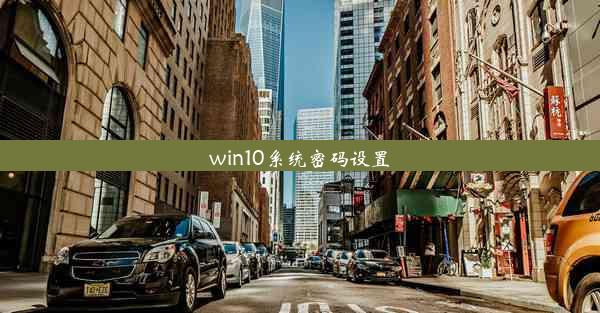win10系统ie浏览器无法打开网页,win10系统ie浏览器无法打开网页怎么解决
 谷歌浏览器电脑版
谷歌浏览器电脑版
硬件:Windows系统 版本:11.1.1.22 大小:9.75MB 语言:简体中文 评分: 发布:2020-02-05 更新:2024-11-08 厂商:谷歌信息技术(中国)有限公司
 谷歌浏览器安卓版
谷歌浏览器安卓版
硬件:安卓系统 版本:122.0.3.464 大小:187.94MB 厂商:Google Inc. 发布:2022-03-29 更新:2024-10-30
 谷歌浏览器苹果版
谷歌浏览器苹果版
硬件:苹果系统 版本:130.0.6723.37 大小:207.1 MB 厂商:Google LLC 发布:2020-04-03 更新:2024-06-12
跳转至官网

在当今数字化时代,互联网已成为我们生活中不可或缺的一部分。有时候我们可能会遇到一些技术问题,比如Win10系统中的IE浏览器无法打开网页。这个问题可能会给我们的工作和生活带来不便。本文将详细介绍Win10系统IE浏览器无法打开网页的原因及解决方法,希望能帮助到遇到同样问题的读者。
一、检查网络连接
当IE浏览器无法打开网页时,我们应该首先检查网络连接是否正常。以下是一些检查网络连接的方法:
1. 检查网络线是否插紧。
2. 尝试重启路由器或交换机。
3. 检查网络设置,确保IP地址、子网掩码、默认网关等参数正确。
4. 尝试使用其他设备连接同一网络,以排除网络设备故障。
二、清理浏览器缓存
IE浏览器无法打开网页的原因之一可能是浏览器缓存问题。以下是一些清理浏览器缓存的方法:
1. 打开IE浏览器,点击工具菜单,选择Internet选项。
2. 在常规选项卡中,点击删除按钮,勾选临时文件、网站文件、历史记录等选项,然后点击删除。
3. 点击隐私选项卡,勾选删除浏览历史记录,然后点击清除。
三、更新系统补丁
Win10系统可能存在一些漏洞,导致IE浏览器无法打开网页。及时更新系统补丁是解决此问题的有效方法。
1. 打开设置菜单,选择更新与安全。
2. 点击Windows更新,检查是否有可用的更新,并安装它们。
四、重置IE浏览器设置
如果以上方法都无法解决问题,我们可以尝试重置IE浏览器设置。
1. 打开IE浏览器,点击工具菜单,选择Internet选项。
2. 在高级选项卡中,点击重置按钮。
3. 在弹出的对话框中,勾选删除个人设置,然后点击重置。
五、检查杀毒软件设置
有时候,杀毒软件可能会误判某些文件为病毒,导致IE浏览器无法打开网页。以下是一些检查杀毒软件设置的方法:
1. 打开杀毒软件,查看是否有对IE浏览器的限制。
2. 如果有,尝试解除限制或暂时关闭杀毒软件。
六、更换浏览器
如果Win10系统IE浏览器无法打开网页的问题仍然无法解决,我们可以尝试更换其他浏览器,如Chrome、Firefox等。
本文详细介绍了Win10系统IE浏览器无法打开网页的原因及解决方法。通过检查网络连接、清理浏览器缓存、更新系统补丁、重置IE浏览器设置、检查杀毒软件设置和更换浏览器等方法,我们可以有效地解决这个问题。希望本文能对遇到同样问题的读者有所帮助。在未来的研究中,我们可以进一步探讨其他可能导致IE浏览器无法打开网页的原因,以及更有效的解决方法。